Shōgun1.8 教程 | 使用Metahuman预置脚本,自动处理重定向
本期的分享是新一期的Vicon动捕教程,通过本期教程,我们将向您展示如何在Shōgun 1.8 中使用新的Metahuman预置脚本,自动处理从表演者到ShōgunPost中Metahuman骨骼的重定向过程。对于从UE或Metahuman导出的Epic Metahuman和Mannequin人体模型都可以使用该功能进行重定向。

获取Metahuman预置脚本
首先,如果您使用的是Shōgun1.8,请联系迪生数字技术部门获取最新的vss修复程序,以解决一些可能影响重定向的已知问题。
然后,您需要将获取的vss文件转移到下面两个位置的文件夹中。
接下来,请联系迪生数字技术人员获取Metahuman预置脚本,然后将这些脚本放入下图所显示位置的公共脚本文件夹中。

完成这些之后,我们就可以运行Shōgun Post了。
重定向Metahuman
进入Shōgun Post后,首先您需要确保已经得到了一些想要重定向到Metahuman的动作数据,用于验证重定向操作是否有效。
然后点击打开“Subject Setup”面板,选择“Retargeting”选项卡并单击“import”按钮,快速导入您的UE5 Metahuman FBX文件。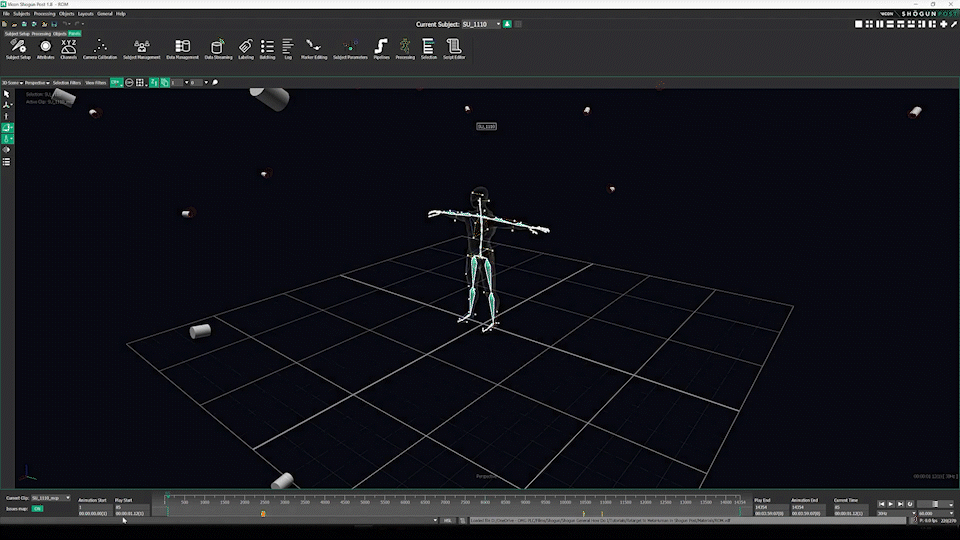
如果此时您没看到任何东西,请在“View Filters”选项卡中检查重定向是否在两个骨骼中均勾选为可见。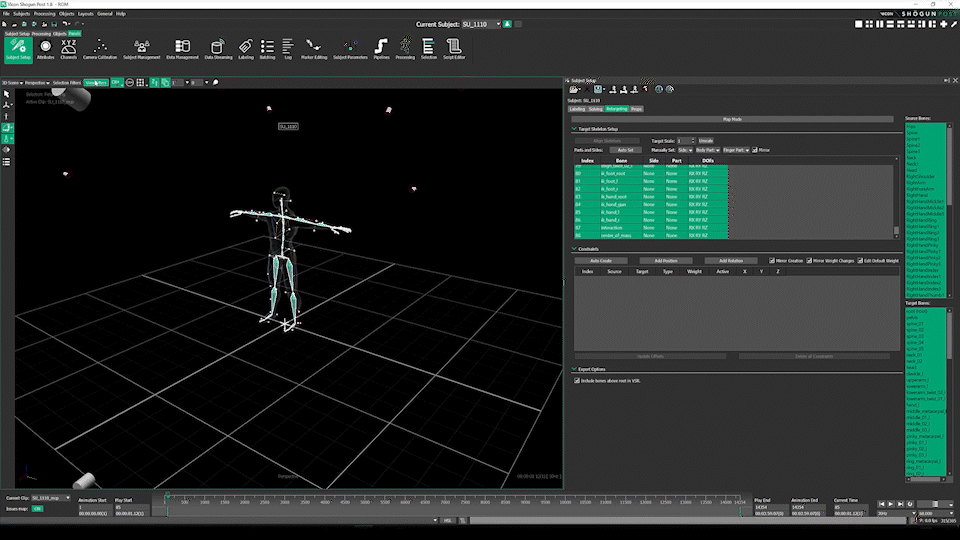
打开“Script Editor”面板,输入您希望运行的脚本名称,然后点击运行,几秒后,脚本将立即被应用。
下面,我们需要实际更新重定向。回到“Subject Setup”面板,单击“retarget over play range”并将其应用于全部,这个过程实际上需要多长时间取决于您的PC规格和重定向的应用时长等因素。

操作完成后,我们可以沿着时间线拖动并查看重定向效果。
学会上述操作,操作者只需几分钟,就可以在Shōgun Post中得到优质的动作数据并将表演者重定向到Metahuman骨骼。
设置快捷按钮便捷应用重定向
鉴于许多Shōgun用户在工作中会大量使用Epic Games的Unreal Engine的 Metahuman,所以一个小技巧可以为您在将来执行此操作时节省一些时间,那就是将此脚本保存在一个快捷按钮中以快速执行重定向操作:
打开工具栏,单击并选择“Add tab”选项卡,新建一个工具栏,并为其命名。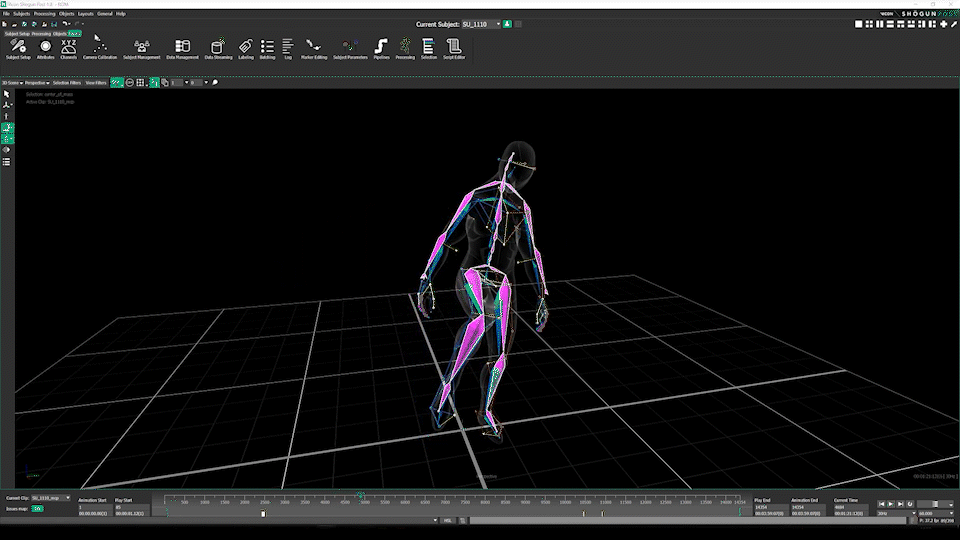
然后,右键单击这个新的工具栏,选择“Add Button”,在弹出窗口中为这一快捷按钮命名,并在“Script/Command String”中添加您之前在脚本编辑器中运行的脚本即可。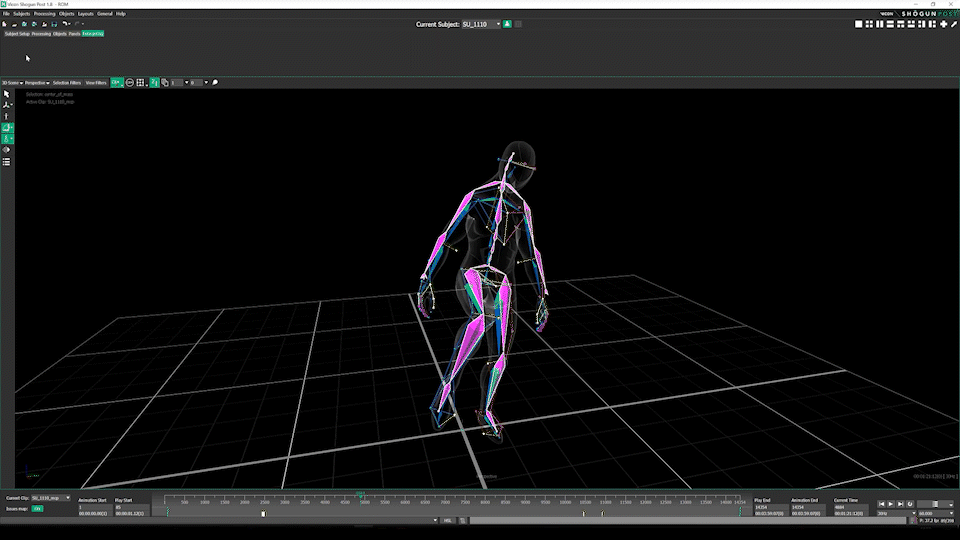
当您重置场景,并仍需要使用之前的动作数据和骨骼模型时,只需点击刚刚创建的快捷按钮,即可看到已经设置的重定向,并再次使用它。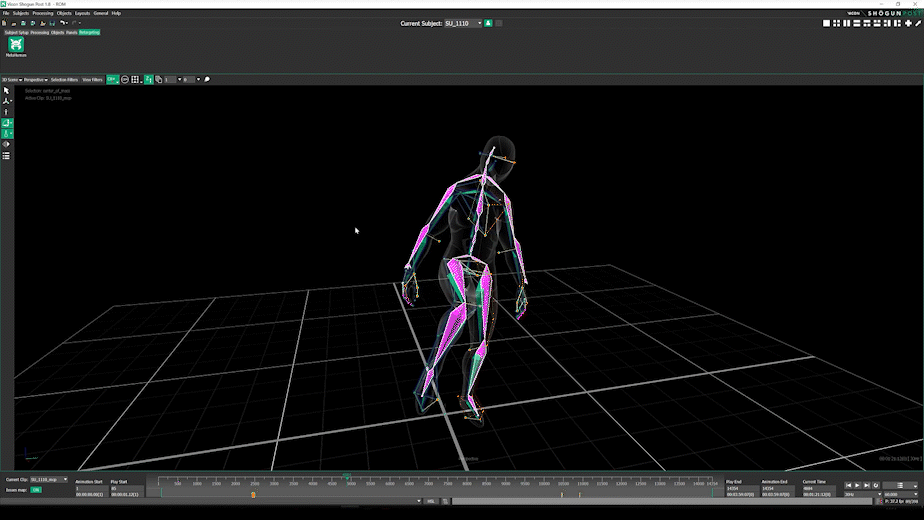
结语
以上就是在Shōgun Post中精确快速重定向Metahuman的方法,学会这些操作将帮您大大提高您的重定向工作效率。
迪生数字将持续更新Shōgun软件的最新使用教程,帮您快速上手各种新功能。如果您在软件更新及使用中有任何问题或特定需求,请联系迪生技术团队,获取相关技术服务支持与帮助。
迪生数娱
点击了解更多迪生数娱
